Dica: Recortar um documento no Google Photos para usar a app como um scanner
O Google Photos é muito mais do que um simples armazenamento de imagens na Internet. Dá ao utilizador um conjunto de extras que elevam as suas capacidades e que permite fazer uma gestão muito melhor das suas fotografias.
Continuando na adição de melhorias, surgiu agora a capacidade de recortar imagens de documentos. Com esta novidade pode recortar o extra da imagem e ter um documento pronto a ser apresentado.
São vários os extras que podemos usar no Google Photos. Estes são de tal forma úteis que esta app tem ali quase uma segunda utilidade. Deixa de ser um gestor de fotografias para passar a ser também um editor de imagens.
O Google Photos pode recortar o documento
Para converter uma imagem num documento útil e pronto a ser usado só precisam de a editar de forma simples. Comecem então por escolher a imagem que captaram desse documento. Esta deverá estar na lista normal de imagens.
Com a imagem escolhida e aberta, devem procurar na zona inferior pela opção de alterar as definições da imagem. Esta é representada por 3 barras horizontais com 3 indicadores.
Ao fazerem essa escolha, tem presente uma nova área. Aqui, para além dos filtros de imagem que podem escolher, têm novamente na zona inferior 4 opções. Devem escolher a da direita, a da matriz de 9 pontos.
Esta fará surgir um novo menu, onde têm presente as extensões. Devem selecionar a única presente, chamada Recortar documento.
A imagem passar a ser completamente nova
De imediato a imagem vai apresentar uma seleção completa. Devem trazer os 4 pontos para os extremos do documento que querem criar. Este permite assim definir as suas fronteiras de recorte.
No final devem marcar a ação como concluída e, caso o documento esteja como pretendido, devem escolher a opção Guardar. Se preferirem, podem aplicar um qualquer filtro na imagem ou fazer mais algumas alterações necessárias.
Desta forma simples podem fotografar um qualquer documento, sem se preocupar em ter um enquadramento perfeito. Podem depois recortar todos os extras que o Google Photos vai trazê-lo para a escala certa e com a forma correta.
Este artigo tem mais de um ano

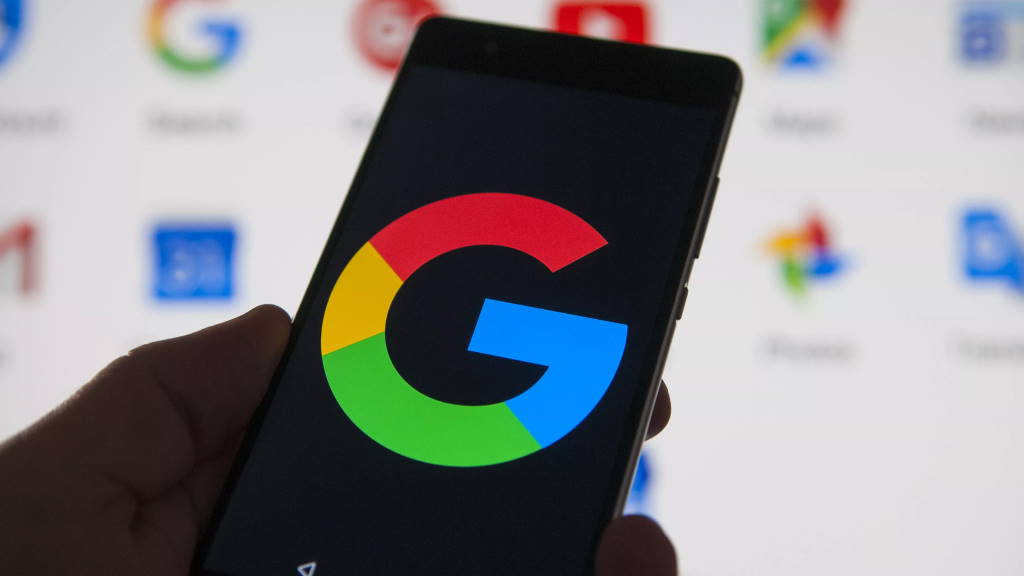
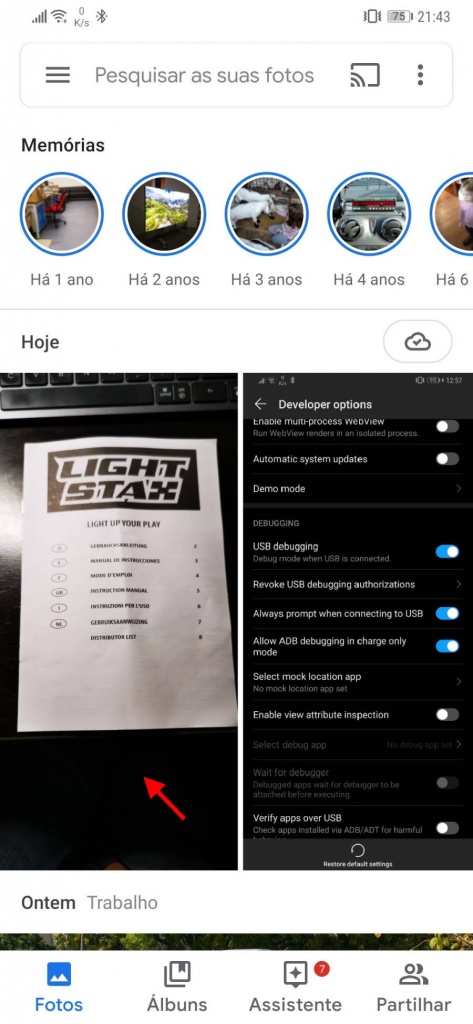
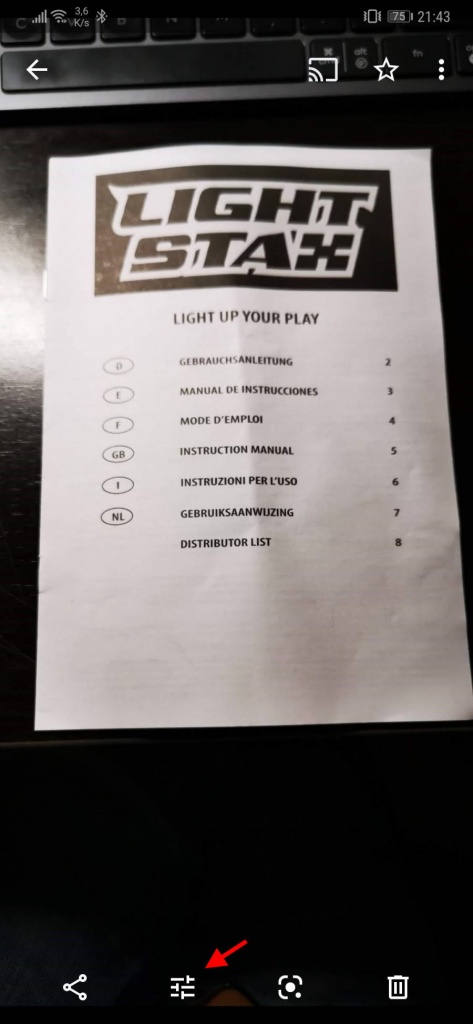
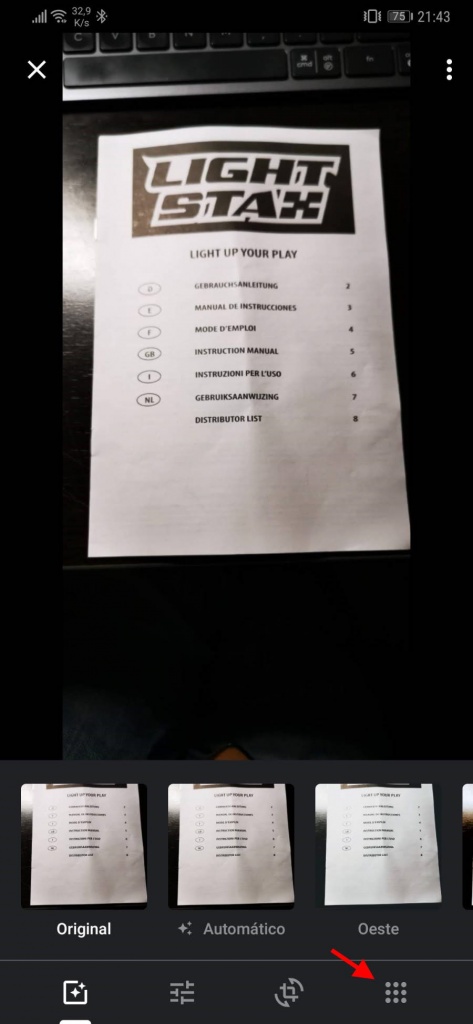
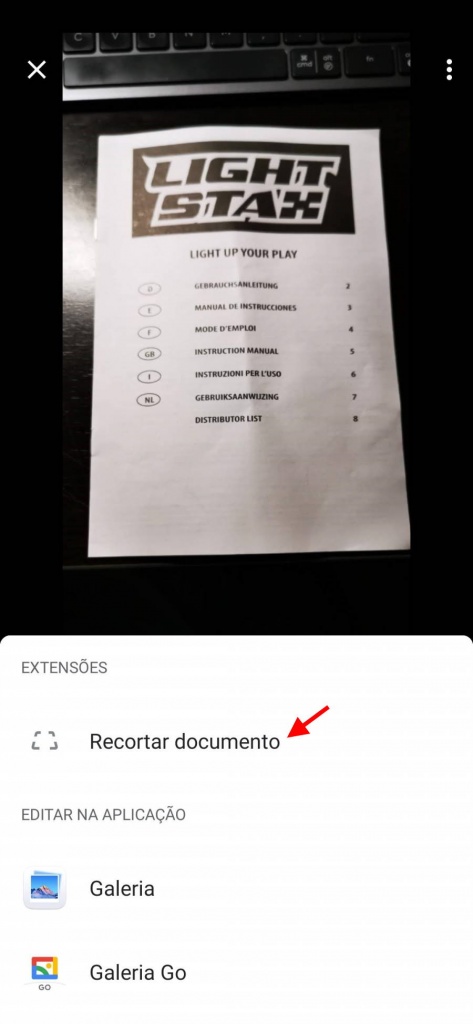
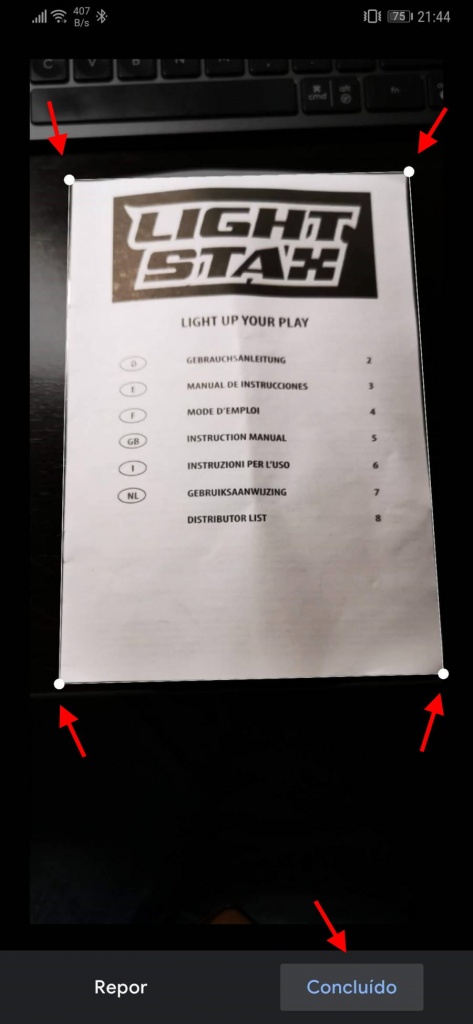
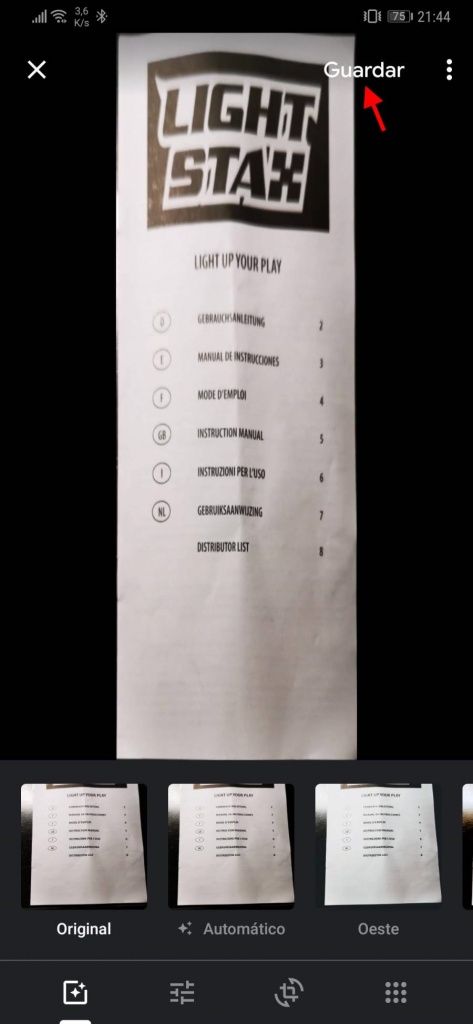






















hmmm fica um bocado estranho isso no final, diria que até ilegivel…
Eu uso o Cam Scanner, que é excelente, mas que o telefone detecta como uma ameaça 🙂
Eu uso o Adobe Scan porque tem OCR e guarda em PDF. Quando quero guardar como fotografia uso o Scannable.
A Google tem disponível no Google Drive essa opção e funciona muito melhor